MySQL有msi安装程序,这种图形界面安装方式容易出错。一旦安装出错,需要把C盘中MySQL残留文件以及注册表中残留项清理干净,才能再次安装。
所以这里推荐使用压缩版,虽然以命令方式安装MySQL,但是安装快,不易出错。
Windows安装MySQL压缩版
前期准备
下载地址
于以下链接下载MySQL压缩版:
MySQL官网下载地址:https://dev.mysql.com/downloads/mysql/
百度网盘分享地址:https://pan.baidu.com/s/1ggMG6AJ
下载提示
如果于官网下载,最新的MySQL 8.0版本暂时未提供压缩版,而且经过多人使用验证,MySQL 8.0版本或多或少出现过一些问题。
推荐在官网下载地址页面找到Looking for previous GA versions?,点击下面的MySQL Community Server 5.7,自动跳转到MySQL 5.7版本下载页面。由于一般编写32位应用程序,下载时选择Windows(x86,32bit),ZIP Archive版本。
解压
下载MySQL压缩包之后,把整个压缩包的文件全部解压出来(我直接解压到E:/Program Files (x86)/mysql-5.7.19-win32),接下来进行安装步骤。
操作步骤
创建配置文件
打开记事本,按Ctrl+S保存文档(也可以点击记事本窗口左上角菜单栏的文件,选择下拉菜单里的保存选项)。
接着弹出另存为窗口,保存路径选择为MySQL解压之后所在目录(我的路径是E:/Program Files (x86)/mysql-5.7.19-win32),把保存类型改为所有文件,文件名填写my.ini或者my-default.ini。
若不知如何打开记事本,请参看另一篇博文:
https://blog.csdn.net/xucongyoushan/article/details/85197789
如果未找到记事本,也可以在文件夹内,或者在桌面上,右击空白处,弹出右键菜单,依次选择新建–>文本文档,重命名创建的文本文档为my.ini或者my-default.ini,之后放入MySQL根目录。
由于重命名文件涉及到修改文件扩展名,需要先在文件资源管理器中设置显示文件扩展名。具体设置步骤请参看另一篇博文:
https://blog.csdn.net/xucongyoushan/article/details/85197358
写入以下配置项至创建的配置文件。
[mysql]
# 端口
port=3306
# 默认字符集
default-character-set=utf8
[mysqld]
# 端口
port=3306
# 字符集
character_set_server=utf8
# 安装目录
basedir=E:\Program Files (x86)\mysql-5.7.19-win32
# 数据库存放目录
datadir=E:\Program Files (x86)\mysql-5.7.19-win32\data
[WinMySQLAdmin]
Server=E:\Program Files (x86)\mysql-5.7.19-win32\bin\mysqld.exe
安装服务
以管理员身份打开命令提示符窗口,在窗口中切换到MySQL根目录(我的MySQL根目录是E:/Program Files (x86)/mysql-5.7.19-win32)。
欲知以管理员身份打开命令提示符窗口的步骤,请参看另一篇博文:
https://blog.csdn.net/xucongyoushan/article/details/85196896
针对Windows 10操作系统以Windows PowerShell代替命令提示符的情况,有多个用户使用PowerShell安装MySQL时,出现一些意想不到的问题,并且网上一些用户也反映PowerShell兼容性较差,因此建议Windows 10用户还是使用命令提示符安装MySQL。
欲知Windows 10将Windows菜单的PowerShell改回命令提示符的方法,请参看另一篇博文:
https://blog.csdn.net/xucongyoushan/article/details/85195568
先切换盘符,输入以下命令,并按Enter回车:
E:
再输入如下命令并回车:
cd "Program Files (x86)/mysql-5.7.19-win32"
切换步骤如下图所示:
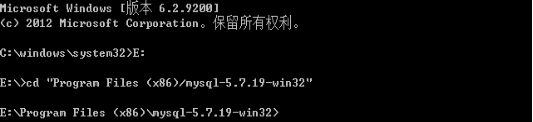
若输入路径中有空格,路径需用引号;如果路径没有空格,就不用加引号。
切换至bin目录,输入以下命令并回车:
cd bin
接着输入如下命令,并回车安装MySQL:
mysqld -install
出现提示Service successfully installed.,即安装成功,如下图所示:

若输入安装命令后出现错误提示Install/Remove of the Service Denied!,请参看错误一。
若输入安装命令后弹出无法启动此程序,因为计算机丢失MSVCR120.dll的错误提示窗口,请参看错误二。
初始化数据
在命令提示符窗口中,继续输入并回车执行如下命令:
mysqld --initialize-insecure --user=mysql
等待一段时间,此时在MySQL根目录下,自动生成data文件夹,而且创建空密码的root用户,如下图所示:

启动服务
登录和使用MySQL之前,必须先启动服务。
输入如下命令并回车执行:
net start mysql
陆续有如下图提示:

若提示服务无法启动,检查是否未执行初始化命令。如果执行初始化命令仍然无法启动服务,则重启计算机,卸载MySQL服务之后,再重新安装MySQL。
登录并修改密码
输入以下命令并回车:
mysql -u root -p
这时提示Enter password:,由于刚创建的root用户密码为空,直接回车即可进入MySQL。
进入MySQL之后,新的命令行开头是mysql>,如下图所示:
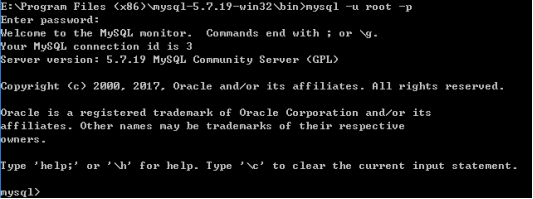
接着修改root密码,输入如下命令并回车:
set password = password('新密码');
如果没有错误提示,表示密码设置成功,有警告也不影响,如下图所示:

重启并测试密码
先退出MySQL,输入如下命令并回车:
exit;
出现提示Bye以后,再输入如下命令并回车:
net stop mysql
执行停止MySQL服务命令会陆续有如下图提示:
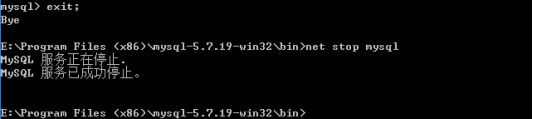
然后输入如下命令并回车,重新启动MySQL服务:
net start mysql
输入以下命令且回车,再次连接MySQL:
mysql -u root -p
仍然提示Enter password:,这次连接MySQL需要输入前面设置的新密码,并且按Enter回车。
最下面一行出现mysql>,成功连接MySQL,同时表明密码设置正确。如下图所示:
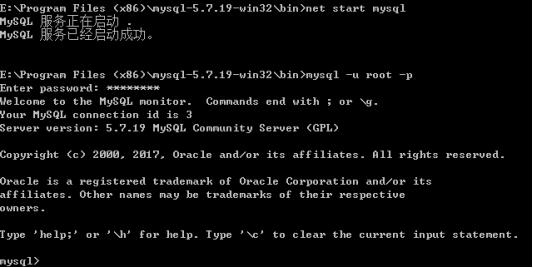
卸载服务
如果不再使用MySQL,打开具有管理权限的命令提示符窗口,进入MySQL的bin目录(我的是E:/Program Files (x85)/mysql-5.7.19-win32/bin),使用以下命令来卸载MySQL服务:
mysqld --remove
在卸载MySQL服务之前,需要先关闭MySQL服务。卸载MySQL服务之后,MySQL文件夹不会被删除,若以后不再安装和使用此版本的MySQL,可以手动删除。
重新安装服务
在重新安装MySQL之前,需要先卸载MySQL服务,并且删除MySQL根目录的data文件夹。
完成以上步骤就可以开始安装MySQL。
访问方法
一开始通过mysql.exe访问MySQL服务,使用命令行访问和操作数据库。在MySQL的安装步骤中,用命令mysql -u -root -p连接MySQL服务,这里的mysql就是mysql.exe,其位于MySQL根目录的bin文件夹中。
在前面的安装步骤中,应该已经体会到使用命令访问和操作数据库复杂,而且效率较低。
相对于这种字符命令的界面,有没有图形化界面来简化用户操作,提高效率呢?答案是肯定有。目前比较常用的有Navicat、MySQL GUI Tools和MySQL Workbench等。
Navicat是一个桌面版MySQL数据库管理和开发工具,和微软SQL Server的管理器很像,操作方便简单,易学易用。
MySQL GUI Tools是MySQL官方提供的图形化管理工具,功能强大,不过现在已经停止更新。
MySQL Workbench是一个集成的工具环境,不仅提供了GUI环境,还集成了数据库设计与建模、SQL开发、数据库管理和数据库迁移等环境。
以下是各个MySQL图形界面工具的下载地址:
Navicat for MySQL百度网盘分享链接:https://pan.baidu.com/s/1-z7DBbqBbBO9C_qXaNfrRQ
提取码:7r0e
Navicat for MySQL: https://www.navicat.com.cn/download/navicat-for-mysql
MySQL GUI Tools: https://downloads.mysql.com/archives/gui/
MySQL Workbench: https://dev.mysql.com/downloads/workbench/
推荐使用分享的Navicat for MySQL,Navicat官方网站没有提供免费版本,但可以试用。或者也可以使用MySQL Workbench。
Navicat for MySQL的位数最好与MySQL保持一致,下载之后进行解压,点击.exe文件进行安装。安装之后打开Navicat for MySQL,界面如下图所示:

在连接MySQL之前,一定先保证MySQL服务已经成功启动。
之后点击工具栏内连接,在弹出的界面内输入root密码,再随便起个连接名,点击确定即可创建到MySQL的连接。创建连接如下图所示:

错误
错误一 安装服务权限不足
如果在安装时出现错误提示Install/Remove of the Service Denied!,表明权限不够,解决方法是以管理员身份运行命令提示符,有管理权限就能够避免用命令安装MySQL时权限不够的问题。
错误二 无法启动此程序
若输入安装命令之后弹出无法启动此程序,因为计算机丢失MSVCR120.dll的错误提示窗口。
有一个简单却不一定奏效的方法,下载msvcr120.dll和msvcp120.dll动态库文件,也可以从另一计算机上拷贝这两个文件,放于C:\Windows\System32。
如果未对两个动态库进行注册,则动态库未生效,可以用管理员身份打开命令提示符,依次执行以下两个命令注册动态库:
Regsvr32 C:\Windows\System32\msvcr120.dll
Regsvr32 C:\Windows\System32\msvcp120.dll
也可以于微软官网下载安装动态库版本对应的Visual C++ Redistributable。
























 2008
2008











 被折叠的 条评论
为什么被折叠?
被折叠的 条评论
为什么被折叠?








